ERP系统安装操作说明
- 格式:doc
- 大小:1.47 MB
- 文档页数:8
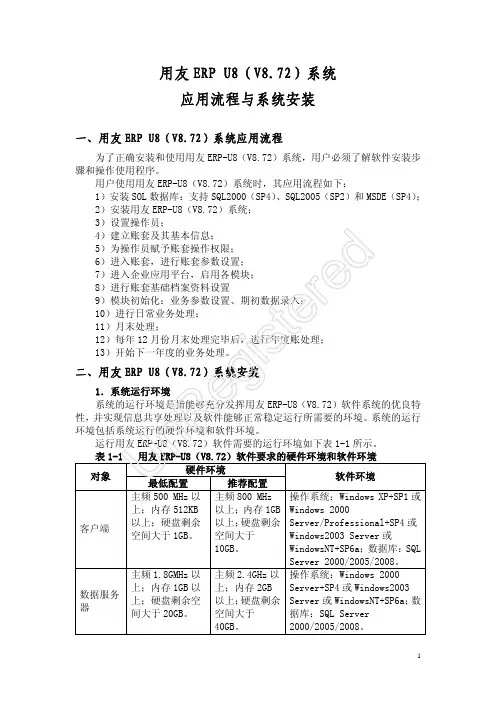
用友ERP-U8(V8.72)系统应用流程与系统安装一、用友ERP-U8(V8.72)系统应用流程为了正确安装和使用用友ERP-U8(V8.72)系统,用户必须了解软件安装步骤和操作使用程序。
用户使用用友ERP-U8(V8.72)系统时,其应用流程如下:1)安装SOL 数据库:支持SQL2000(SP4)、SQL2005(SP2)和MSDE(SP4);2)安装用友ERP-U8(V8.72)系统;3)设置操作员;4)建立账套及其基本信息;5)为操作员赋予账套操作权限;6)进入账套,进行账套参数设置;7)进入企业应用平台,启用各模块;8)进行账套基础档案资料设置9)模块初始化:业务参数设置、期初数据录入;10)进行日常业务处理;11)月末处理;12)每年12月份月末处理完毕后,进行年度账处理;13)开始下一年度的业务处理。
二、用友ERP-U8(V8.72)系统安装 1.系统运行环境系统的运行环境是指能够充分发挥用友ERP-U8(V8.72)软件系统的优良特性,并实现信息共享处理以及软件能够正常稳定运行所需要的环境。
系统的运行环境包括系统运行的硬件环境和软件环境。
运行用友ERP-U8(V8.72)软件需要的运行环境如下表1-1所示。
表1-1 用友ERP-U8(V8.72)软件要求的硬件环境和软件环境硬件环境 对象 最低配置 推荐配置软件环境 客户端 主频500 MHz 以上;内存512KB 以上;硬盘剩余空间大于1GB。
主频800 MHz 以上;内存1GB 以上;硬盘剩余空间大于10GB。
操作系统:Windows XP+SP1或Windows 2000Server/Professional+SP4或Windows2003 Server 或WindowsNT+SP6a;数据库:SQLServer 2000/2005/2008。
数据服务器 主频1.8GMHz 以上;内存1GB 以上;硬盘剩余空间大于20GB。

U8 cloud 3.1安装指南2020年10月版权所有(c) 2017用友网络科技股份有限公司1.概述 (3)2.产品与安装盘对应清单 (3)3.U8 cloud部署架构 (4)4.服务器环境配置要求 (4)5.客户端配置要求 (6)6.网络相关要求 (7)7.数据库设置、建立 (7)8.U8 cloud正式环境搭建 (12)注意:linux及NeoKylin系统安装请参考《U8 cloud linux系统安装及部署指南》 (12)9.U8 cloud测试环境搭建 (32)10.U8 cloud加购激活 (41)11.U8 cloud演示环境搭建 (46)12. U8 cloud 2.7升级3.0 (57)13.U8 cloud连接用友云 (64)14.U8 cloud console工具 (64)15.产品卸载 (66)16.注意事项 (66)1.概述●概述本安装指南主要包含以下几部分内容:1.U8 cloud安装盘介绍。
2.U8 cloud部署架构介绍。
3.安装U8 cloud时,对系统软件、硬件、数据库的配置要求。
4.数据库设置与创建。
5.U8 cloud正式环境搭建。
6.U8 cloud测试环境搭建。
7.U8 cloud 加购激活。
8.U8 cloud演示环境搭建9.U8 cloud2.7、3.0升级3.1安装部署。
10.U8 cloud 连接用友云。
11.U8 cloud console工具。
12.U8 cloud的卸载。
13.注意事项。
●简介U8 cloud是一个全面基于J2EE技术体系的产品,是用友云系列产品的重要组成部分。
U8 cloud主要提供企业级云ERP整体解决方案,秉承敏经营、轻管理、简IT的理念,实现企业运营的数字化、智能化,可以使企业增加收入,提升效率,降低成本,降低信息服务门槛。
U8 cloud全面支持多组织业务协同、营销创新、智能财务、人力服务等,融合用友云服务实现企业互联网的资源连接、共享、协同,并成为企业信息服务平台的核心。
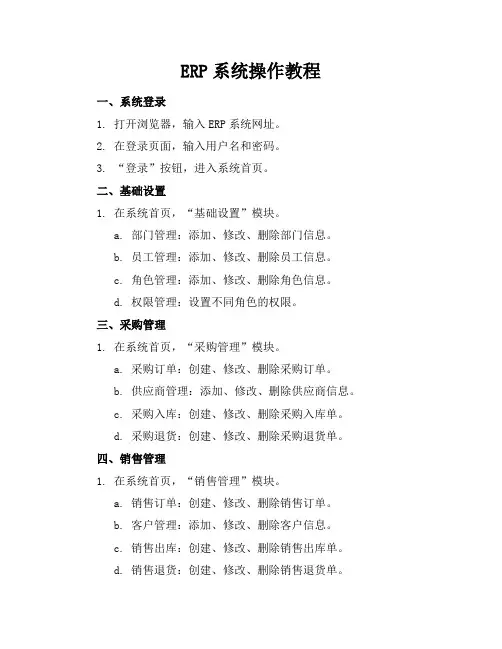
ERP系统操作教程一、系统登录1. 打开浏览器,输入ERP系统网址。
2. 在登录页面,输入用户名和密码。
3. “登录”按钮,进入系统首页。
二、基础设置1. 在系统首页,“基础设置”模块。
a. 部门管理:添加、修改、删除部门信息。
b. 员工管理:添加、修改、删除员工信息。
c. 角色管理:添加、修改、删除角色信息。
d. 权限管理:设置不同角色的权限。
三、采购管理1. 在系统首页,“采购管理”模块。
a. 采购订单:创建、修改、删除采购订单。
b. 供应商管理:添加、修改、删除供应商信息。
c. 采购入库:创建、修改、删除采购入库单。
d. 采购退货:创建、修改、删除采购退货单。
四、销售管理1. 在系统首页,“销售管理”模块。
a. 销售订单:创建、修改、删除销售订单。
b. 客户管理:添加、修改、删除客户信息。
c. 销售出库:创建、修改、删除销售出库单。
d. 销售退货:创建、修改、删除销售退货单。
五、库存管理1. 在系统首页,“库存管理”模块。
a. 库存查询:查询当前库存情况。
b. 库存盘点:创建、修改、删除库存盘点单。
c. 库存调拨:创建、修改、删除库存调拨单。
六、财务管理1. 在系统首页,“财务管理”模块。
a. 应收账款:查询、核对、催收应收账款。
b. 应付账款:查询、核对、支付应付账款。
c. 财务报表:各类财务报表。
七、系统设置1. 在系统首页,“系统设置”模块。
a. 用户管理:添加、修改、删除系统用户。
b. 日志管理:查询系统操作日志。
c. 系统参数:设置系统参数。
八、其他功能1. 在系统首页,“其他功能”模块。
a. 报表中心:各类业务报表。
b. 数据导出:导出业务数据。
c. 数据导入:导入业务数据。
ERP系统操作教程九、生产管理1. 在系统首页,“生产管理”模块。
a. 生产计划:制定、修改、删除生产计划。
b. 生产任务:分配、跟踪、完成生产任务。
c. 物料需求计划:、调整、审核物料需求计划。
d. 生产入库:记录、查询生产入库情况。
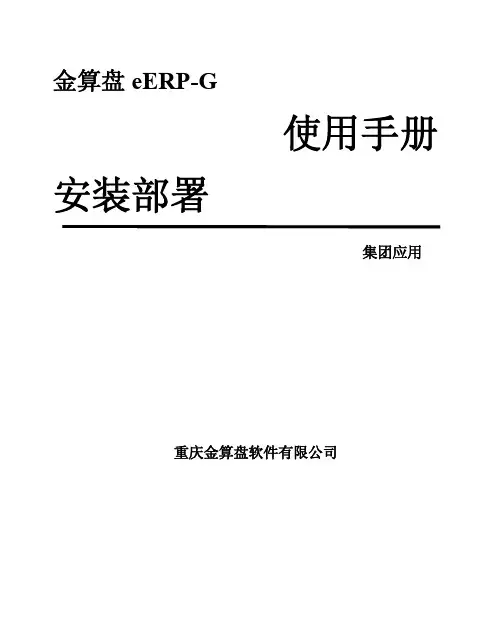
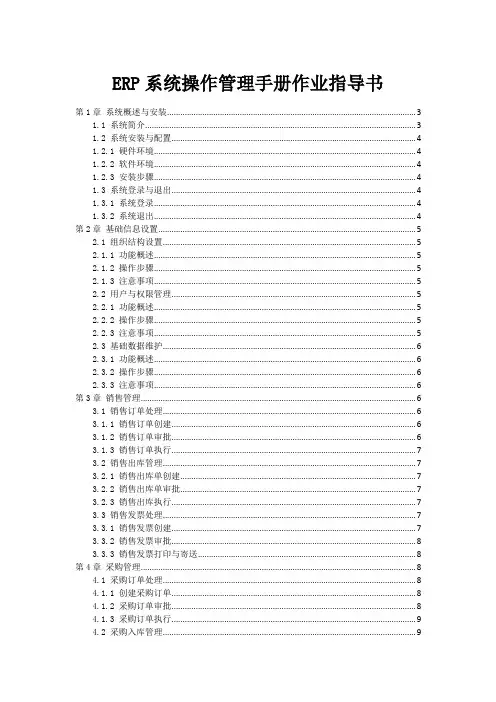
ERP系统操作管理手册作业指导书第1章系统概述与安装 (3)1.1 系统简介 (3)1.2 系统安装与配置 (4)1.2.1 硬件环境 (4)1.2.2 软件环境 (4)1.2.3 安装步骤 (4)1.3 系统登录与退出 (4)1.3.1 系统登录 (4)1.3.2 系统退出 (4)第2章基础信息设置 (5)2.1 组织结构设置 (5)2.1.1 功能概述 (5)2.1.2 操作步骤 (5)2.1.3 注意事项 (5)2.2 用户与权限管理 (5)2.2.1 功能概述 (5)2.2.2 操作步骤 (5)2.2.3 注意事项 (5)2.3 基础数据维护 (6)2.3.1 功能概述 (6)2.3.2 操作步骤 (6)2.3.3 注意事项 (6)第3章销售管理 (6)3.1 销售订单处理 (6)3.1.1 销售订单创建 (6)3.1.2 销售订单审批 (6)3.1.3 销售订单执行 (7)3.2 销售出库管理 (7)3.2.1 销售出库单创建 (7)3.2.2 销售出库单审批 (7)3.2.3 销售出库执行 (7)3.3 销售发票处理 (7)3.3.1 销售发票创建 (7)3.3.2 销售发票审批 (8)3.3.3 销售发票打印与寄送 (8)第4章采购管理 (8)4.1 采购订单处理 (8)4.1.1 创建采购订单 (8)4.1.2 采购订单审批 (8)4.1.3 采购订单执行 (9)4.2 采购入库管理 (9)4.2.2 办理入库 (9)4.3 采购发票处理 (9)4.3.1 收到发票 (9)4.3.2 发票核对 (9)4.3.3 发票归档 (10)第5章库存管理 (10)5.1 库存初始化 (10)5.1.1 目的 (10)5.1.2 操作步骤 (10)5.2 仓库调拨管理 (10)5.2.1 目的 (10)5.2.2 操作步骤 (10)5.3 库存盘点与调整 (11)5.3.1 目的 (11)5.3.2 操作步骤 (11)第6章生产管理 (11)6.1 生产计划制定 (11)6.1.1 目的 (11)6.1.2 操作步骤 (12)6.2 生产任务分配 (12)6.2.1 目的 (12)6.2.2 操作步骤 (12)6.3 生产进度跟踪 (12)6.3.1 目的 (12)6.3.2 操作步骤 (12)第7章质量管理 (12)7.1 质量检验设置 (13)7.1.1 检验标准建立 (13)7.1.2 检验资源分配 (13)7.1.3 检验计划制定 (13)7.2 质量检验流程 (13)7.2.1 原料检验 (13)7.2.2 过程检验 (13)7.2.3 成品检验 (13)7.2.4 抽检与巡检 (13)7.3 不合格品处理 (13)7.3.1 不合格品判定 (13)7.3.2 不合格品隔离 (13)7.3.3 不合格品原因分析 (14)7.3.4 不合格品处理措施 (14)7.3.5 不合格品记录与反馈 (14)第8章财务管理 (14)8.1 应收账款管理 (14)8.1.2 操作流程 (14)8.1.3 注意事项 (14)8.2 应付账款管理 (14)8.2.1 功能概述 (15)8.2.2 操作流程 (15)8.2.3 注意事项 (15)8.3 费用报销与审批 (15)8.3.1 功能概述 (15)8.3.2 操作流程 (15)8.3.3 注意事项 (15)第9章人力资源与管理 (16)9.1 员工信息管理 (16)9.1.1 功能概述 (16)9.1.2 操作流程 (16)9.1.3 注意事项 (16)9.2 考勤管理 (16)9.2.1 功能概述 (16)9.2.2 操作流程 (16)9.2.3 注意事项 (16)9.3 薪酬福利管理 (16)9.3.1 功能概述 (16)9.3.2 操作流程 (17)9.3.3 注意事项 (17)第10章报表与数据分析 (17)10.1 报表查询与导出 (17)10.1.1 报表查询 (17)10.1.2 报表导出 (17)10.2 数据分析工具 (17)10.2.1 数据分析概述 (17)10.2.2 数据分析操作流程 (18)10.3 自定义报表设计 (18)10.3.1 自定义报表概述 (18)10.3.2 自定义报表设计步骤 (18)第1章系统概述与安装1.1 系统简介本ERP系统是企业资源计划(Enterprise Resource Planning)的简称,旨在为各类企业提供全面的信息化管理解决方案。
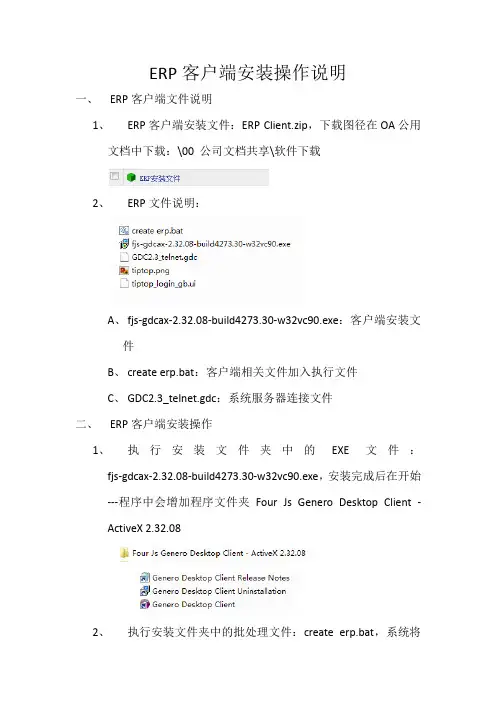
ERP客户端安装操作说明一、ERP客户端文件说明1、ERP客户端安装文件:ERP Client.zip,下载图径在OA公用文档中下载:\00 公司文档共享\软件下载2、ERP文件说明:A、fjs-gdcax-2.32.08-build4273.30-w32vc90.exe:客户端安装文件B、create erp.bat:客户端相关文件加入执行文件C、GDC2.3_telnet.gdc:系统服务器连接文件二、ERP客户端安装操作1、执行安装文件夹中的EXE文件:fjs-gdcax-2.32.08-build4273.30-w32vc90.exe,安装完成后在开始---程序中会增加程序文件夹Four Js Genero Desktop Client - ActiveX 2.32.082、执行安装文件夹中的批处理文件:create erp.bat,系统将自动执行加入相关文件。
3、修改快捷方式的属性中的目标值:A、点击图标右键选择“属性”,弹出编辑窗口B、修改目标值为:"C:\ProgramFiles\FourJs\gdcax-2.32.08\bin\gdc.exe" –Da4、拷贝GDC2.3_telnet.gdc文件到电脑桌面,右键选择“打开方式”弹出对话窗口,点击“浏览”选择对应的打开程序。
文件选择路径:C:\ProgramData\Microsoft\Windows\Start Menu\Programs\Four Js Genero Desktop Client - ActiveX 2.32.08确定后桌面的GDC2.3_telnet.gdc图标会变成下图4、双击GDC2.3_telnet.gdc图标,弹出登录窗口:天和商贸信息部2014-03-13。
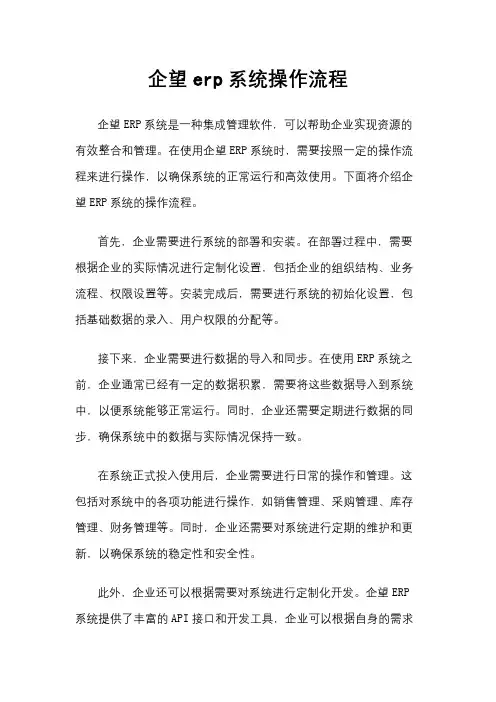
企望erp系统操作流程
企望ERP系统是一种集成管理软件,可以帮助企业实现资源的有效整合和管理。
在使用企望ERP系统时,需要按照一定的操作流程来进行操作,以确保系统的正常运行和高效使用。
下面将介绍企望ERP系统的操作流程。
首先,企业需要进行系统的部署和安装。
在部署过程中,需要根据企业的实际情况进行定制化设置,包括企业的组织结构、业务流程、权限设置等。
安装完成后,需要进行系统的初始化设置,包括基础数据的录入、用户权限的分配等。
接下来,企业需要进行数据的导入和同步。
在使用ERP系统之前,企业通常已经有一定的数据积累,需要将这些数据导入到系统中,以便系统能够正常运行。
同时,企业还需要定期进行数据的同步,确保系统中的数据与实际情况保持一致。
在系统正式投入使用后,企业需要进行日常的操作和管理。
这包括对系统中的各项功能进行操作,如销售管理、采购管理、库存管理、财务管理等。
同时,企业还需要对系统进行定期的维护和更新,以确保系统的稳定性和安全性。
此外,企业还可以根据需要对系统进行定制化开发。
企望ERP 系统提供了丰富的API接口和开发工具,企业可以根据自身的需求
进行定制化开发,以满足特定的业务需求。
总的来说,企望ERP系统的操作流程包括系统部署和安装、数据导入和同步、日常操作和管理、系统维护和更新、定制化开发等环节。
通过严格按照操作流程进行操作,企业可以更好地利用ERP 系统,提高工作效率,降低成本,实现企业的数字化转型和管理优化。
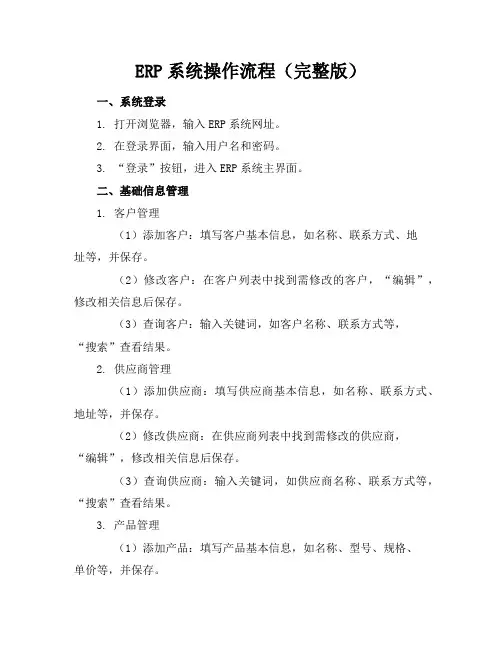
ERP系统操作流程(完整版)一、系统登录1. 打开浏览器,输入ERP系统网址。
2. 在登录界面,输入用户名和密码。
3. “登录”按钮,进入ERP系统主界面。
二、基础信息管理1. 客户管理(1)添加客户:填写客户基本信息,如名称、联系方式、地址等,并保存。
(2)修改客户:在客户列表中找到需修改的客户,“编辑”,修改相关信息后保存。
(3)查询客户:输入关键词,如客户名称、联系方式等,“搜索”查看结果。
2. 供应商管理(1)添加供应商:填写供应商基本信息,如名称、联系方式、地址等,并保存。
(2)修改供应商:在供应商列表中找到需修改的供应商,“编辑”,修改相关信息后保存。
(3)查询供应商:输入关键词,如供应商名称、联系方式等,“搜索”查看结果。
3. 产品管理(1)添加产品:填写产品基本信息,如名称、型号、规格、单价等,并保存。
(2)修改产品:在产品列表中找到需修改的产品,“编辑”,修改相关信息后保存。
(3)查询产品:输入关键词,如产品名称、型号等,“搜索”查看结果。
三、采购管理1. 采购申请(1)填写采购申请单:选择供应商、产品、数量、预计到货日期等信息,并提交。
(2)审批采购申请:采购经理对采购申请进行审批,同意后进入采购订单环节。
2. 采购订单(1)采购订单:根据审批通过的采购申请,采购订单。
(2)发送采购订单:将采购订单发送给供应商。
3. 采购入库(1)验收货物:核对供应商送货单与采购订单,确认无误后进行验收。
(2)入库操作:将验收合格的货物入库,并更新库存信息。
四、销售管理1. 销售订单(1)创建销售订单:填写客户、产品、数量、预计发货日期等信息,并保存。
(2)审批销售订单:销售经理对销售订单进行审批,同意后进入发货环节。
2. 发货管理(1)发货单:根据审批通过的销售订单,发货单。
(2)发货操作:按照发货单进行货物出库,并更新库存信息。
3. 销售回款(1)登记回款:输入客户回款金额、日期等信息,并保存。
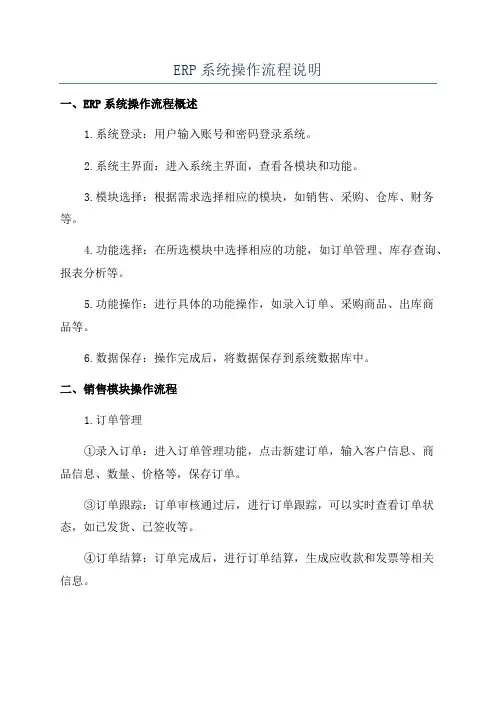
ERP系统操作流程说明一、ERP系统操作流程概述1.系统登录:用户输入账号和密码登录系统。
2.系统主界面:进入系统主界面,查看各模块和功能。
3.模块选择:根据需求选择相应的模块,如销售、采购、仓库、财务等。
4.功能选择:在所选模块中选择相应的功能,如订单管理、库存查询、报表分析等。
5.功能操作:进行具体的功能操作,如录入订单、采购商品、出库商品等。
6.数据保存:操作完成后,将数据保存到系统数据库中。
二、销售模块操作流程1.订单管理①录入订单:进入订单管理功能,点击新建订单,输入客户信息、商品信息、数量、价格等,保存订单。
③订单跟踪:订单审核通过后,进行订单跟踪,可以实时查看订单状态,如已发货、已签收等。
④订单结算:订单完成后,进行订单结算,生成应收款和发票等相关信息。
⑤订单报表:通过订单报表功能,查看销售明细、销售趋势、客户分析等报表。
2.客户管理②客户查询:在客户管理功能中,通过条件查询功能,客户信息。
③客户分析:通过客户管理功能中的报表分析功能,查看客户销售额、销售排名等数据。
三、采购模块操作流程1.采购商品①供应商选择:进入采购商品功能,选择供应商,可通过供应商名称、类型等进行筛选。
②商品选择:在采购商品功能中,选择需采购的商品,输入数量、价格等信息。
③提交订单:确认采购商品信息无误后,提交订单给供应商,等待供应商发货。
2.供应商管理②供应商查询:在供应商管理功能中,通过条件查询功能,供应商信息。
③供应商分析:通过供应商管理功能中的报表分析功能,查看供应商采购额、采购排名等数据。
四、仓库模块操作流程1.入库管理①采购入库:在入库管理功能中,点击采购入库,输入采购订单号、商品信息、数量等,进行入库操作。
②退货入库:在入库管理功能中,点击退货入库,输入退货订单号、退货商品信息、退货数量等,进行入库操作。
2.出库管理①销售出库:在出库管理功能中点击销售出库,输入销售订单号、商品信息、出库数量等,进行出库操作。
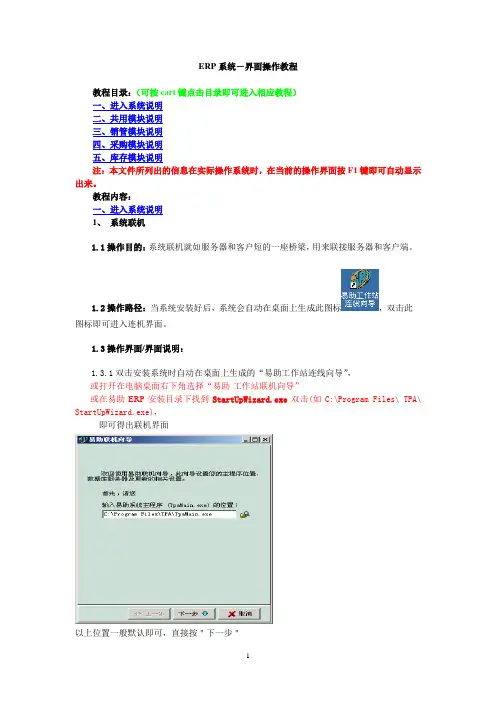
ERP系统-界面操作教程教程目录:(可按cart键点击目录即可进入相应教程)一、进入系统说明二、共用模块说明三、销管模块说明四、采购模块说明五、库存模块说明注:本文件所列出的信息在实际操作系统时,在当前的操作界面按F1键即可自动显示出来。
教程内容:一、进入系统说明1、系统联机1.1操作目的:系统联机就如服务器和客户短的一座桥梁,用来联接服务器和客户端。
1.2操作路径:当系统安装好后,系统会自动在桌面上生成此图标,双击此图标即可进入连机界面。
1.3操作界面/界面说明:1.3.1双击安装系统时自动在桌面上生成的“易助工作站连线向导”,或打开在电脑桌面右下角选择“易助-工作站联机向导”或在易助ERP安装目录下找到StartUpWizard.exe双击(如C:\Program Files\ TPA\ StartUpWizard.exe),即可得出联机界面以上位置一般默认即可,直接按"下一步"注:填写服务名称或IP地址(如:192.168.0.1)注:指SQL的sa密码,如果安装SQL时没有设定sa密码则清空即可.按上述提示进行服务器信息的设定,设好点击"联机测试",如果出现测表示设定正确,然后再点击"下一步",否则需检查相关设定直至测试成功为止;然后设置易助客户端更新位置,一定要改为"\\服务器名\TPA"(TPA为服务器共享出来的共用目录),这样当服务端有文件更新时,客户端可自动更新.关闭此界面,联机设置完成,就可正常登录进入系统了。
备注:1、此联机向导在系统安装好后,一般由系统管理员完成联机。
2、联机只是客户端在系统安装好后第一次使用时用到,以后直接登录系统即可,无需联机。
2、系统登录2.1操作目的:让系统授权人员通过系统管理员分配的用户名和密码进入系统。
2.2操作路径:当系统安装好后,系统会在卓面自动生成此图标,双击此图标即进入系统登录界面。
2.3操作界面:分别录入公司、用户和口令后,点开启后就可正式进入系统了。
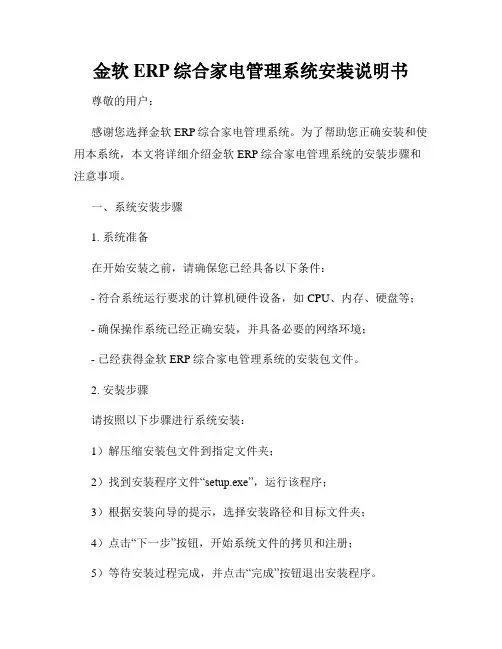
金软ERP综合家电管理系统安装说明书尊敬的用户:感谢您选择金软ERP综合家电管理系统。
为了帮助您正确安装和使用本系统,本文将详细介绍金软ERP综合家电管理系统的安装步骤和注意事项。
一、系统安装步骤1. 系统准备在开始安装之前,请确保您已经具备以下条件:- 符合系统运行要求的计算机硬件设备,如CPU、内存、硬盘等;- 确保操作系统已经正确安装,并具备必要的网络环境;- 已经获得金软ERP综合家电管理系统的安装包文件。
2. 安装步骤请按照以下步骤进行系统安装:1)解压缩安装包文件到指定文件夹;2)找到安装程序文件“setup.exe”,运行该程序;3)根据安装向导的提示,选择安装路径和目标文件夹;4)点击“下一步”按钮,开始系统文件的拷贝和注册;5)等待安装过程完成,并点击“完成”按钮退出安装程序。
二、系统使用说明1. 登录系统在成功安装金软ERP综合家电管理系统后,您需要按照以下步骤登录系统:1)打开系统安装目录,找到系统启动程序;2)双击启动程序图标,等待系统加载;3)在登录界面输入您的用户名和密码;4)点击“登录”按钮,进入系统主界面。
2. 系统界面概述金软ERP综合家电管理系统的主界面由以下几个主要模块组成:- 首页:展示系统的整体运行情况和最新信息;- 销售管理:包括订单管理、客户管理等功能模块;- 采购管理:包括供应商管理、采购订单等功能模块;- 库存管理:包括库存查询、出入库管理等功能模块;- 财务管理:包括财务报表、结算管理等功能模块;- 报表管理:用于生成各种报表和统计数据;- 系统设置:包括基础数据配置和用户权限管理等功能模块。
3. 功能操作指引为了让您快速上手并熟练使用金软ERP综合家电管理系统,我们提供以下功能操作指引:- 如何创建销售订单:在销售管理模块中点击“新增订单”,填写订单相关信息并保存;- 如何查询库存信息:在库存管理模块中选择“库存查询”,输入关键字并点击“查询”按钮;- 如何生成财务报表:在财务管理模块中选择“财务报表”,选择需要生成的报表类型并点击“生成”;- 如何进行系统设置:在系统设置模块中进行基础数据配置和用户权限管理。
安装说明操作系统与硬件设备需求(单机版)❍操作系统 :●Microsoft Windows 98 中文第二版(不建议使用)●Microsoft Windows NT WorkStation Service Pack 3 以上●Microsoft Windows 2000 Professional 以上❍硬件需求:设备需求CPU Pentium Ⅲ 700内存256 MB 以上硬件空间 3.0 GB Hard Disk(视您的数据量而定,建议至少保留10GB以上)光驱一台安装步骤(易助ERP单机版)注意:在安装易助ERP之前需要先安装Microsoft SqlServer2000。
请将安装光盘存入主机可读取的网络光驱中,系统将出现以下画面,请按画面所示及说明进行安装。
1.点选「易助ERP单机版」2.系统启动安装程序3.若要结束安装请按4.将在您的计算机中安装易助ERP系统。
要继续,请按。
5.此为神州数码管理系统软件安装的援权合约,若同意,请点选【我接受授权合约中的条约(A)】。
6.再按,继续安装。
7.为易助ERP系统安装时之硬件需求,请仔细浏览并确认自己的硬件设备是否符合需求。
8.确定无误,请按,继续安装。
9.输入使用者与公司名称10.此系统安装完成后,若欲让所有使用这台计算机的人都可使用此系统,请点选此选项11.输入完,请按,继续安装。
12.自动将系统安装至C:\Program Files\Tpa\,也可按将程序安装到不同的文件夹。
13.设定好,请按,继续安装。
14.自动将数据库安装到C:\Program Files\TPADATABASE\,也可按将程序安装到不同的文件夹。
15.设定好,请按,继续安装。
16.选择系统的安装类型,分为典型与自订。
17.设定好,请按,继续安装。
18.精灵准备开始安装,要查看或变更任何安装设定,请按。
19.确认无误便可按,开始安装。
20.此时便开始安装易助ERP系统,请稍候几分钟。
ERP操作说明范文ERP(Enterprise Resource Planning)是企业资源规划系统的简称,是一种通过引入计算机技术,集成各种企业内部管理功能和流程,实现企业资源的全面规划和管理的信息系统。
本文将详细介绍ERP的操作说明。
一、登录系统1.打开电脑,并连接到企业内部网络。
2.双击桌面上的ERP系统图标,打开登录界面。
3.输入用户名和密码,点击“登录”按钮。
4.如果输入的用户名和密码匹配成功,则系统会进入主界面;否则,系统会提示用户名或密码错误,请重新输入。
二、主界面1.主界面上通常包括导航菜单、工具栏、功能区域等。
2.导航菜单上列出了系统中的各个功能模块,可以通过单击菜单项来进入相应的功能模块。
3.工具栏上通常包括常用的操作按钮,可以通过单击按钮来执行相应的操作。
4.功能区域是主界面的主要工作区域,用于显示当前选中的功能模块的具体内容。
三、功能模块1.单据管理-点击导航菜单中的“单据管理”,进入单据管理功能模块。
-在单据管理功能模块中,可以进行单据的录入、修改、查询、删除、审核等操作。
2.采购管理-点击导航菜单中的“采购管理”,进入采购管理功能模块。
-在采购管理功能模块中,可以管理采购订单、供应商信息、采购合同等。
3.销售管理-点击导航菜单中的“销售管理”,进入销售管理功能模块。
-在销售管理功能模块中,可以管理销售订单、客户信息、销售合同等。
4.库存管理-点击导航菜单中的“库存管理”,进入库存管理功能模块。
-在库存管理功能模块中,可以管理库存数量、仓库信息、库存调拨等。
5.财务管理-点击导航菜单中的“财务管理”,进入财务管理功能模块。
-在财务管理功能模块中,可以管理财务凭证、科目余额、收支统计等。
6.人力资源-点击导航菜单中的“人力资源”,进入人力资源功能模块。
-在人力资源功能模块中,可以管理员工信息、薪资福利、考勤请假等。
四、具体操作1.录入单据-点击导航菜单中的“单据管理”,选择要录入的单据类型(如采购订单、销售订单等)。
新零售·全渠道解决方案服务商企业ERP/智慧门店/全渠道营销紫日软件ERP管理系统操作说明书目录第一章安装篇 (11)1.1略 (11)第二章初始设置篇 (11)2.1软件登录 (11)2.2主界面 (11)2.3企业组织 (13)2.3.1部门资料 (13)2.3.2职务资料 (15)2.3.3角色资料 (15)2.3.4权限 (17)第三章基础资料篇 (25)3.1尺码组资料 (25)3.2颜色资料 (26)3.3内码资料 (27)3.4商品资料 (28)3.5商品资料导入 (35)3.6商品图片导入 (37)3.7商品编号更改 (38)3.8商品色号更改 (39)3.9商品组 (39)3.11渠道资料 (43)3.12渠道发货折扣调整向导 (52)3.13仓库资料 (53)3.14安全库存调整向导 (56)3.15渠道组 (57)第四章单据操作篇 (59)4.1单据界面风格 (59)4.2单据的查找与浏览 (61)4.3单据的新增操作 (63)4.4单据的修改操作 (65)4.5单据的删除操作 (66)4.6单据的审核操作 (66)4.7单据的反审操作 (66)4.8单据的导入操作 (67)4.9单据的扫描操作 (70)4.10单据的打印 (75)4.11单据的个性化设置 (75)第五章订货管理篇 (76)5.1订货会管理 (76)5.1.1订货通知单 (76)5.1.2期货订单 (80)5.3订货调整单 (82)第六章生产采购篇 (84)6.1采购向导 (84)6.2采购单 (87)6.3采购调整单 (88)6.4厂家到货通知单 (89)6.5预分货 (91)6.6采购入库 (93)6.7采购退货申请单 (94)6.8采购退货通知单 (94)6.9采购退货单 (97)第七章配送管理篇 (98)7.1智能配货 (98)7.1.1按订货单配货向导 (98)7.1.2按欠数配货向导 (100)7.1.3门店智能配货向导 (102)7.1.4按预分货配货向导 (103)7.2配货单 (105)7.3出货单 (108)7.4现款销售单 (109)7.5分公司收货单 (109)7.7加盟收货单 (110)7.8渠道退货管理 (110)7.9渠道退货申请单 (110)7.10渠道退货审批单 (110)7.11分公司退货单 (112)7.12直营退货单 (113)7.13加盟退货单 (113)7.14收退货 (113)7.15商品调配 (114)7.16渠道调出通知 (114)7.17渠道调出单 (116)7.18渠道调入单 (116)7.19仓库调出通知。
ERP系统操作流程及注意事项一、简介企业资源规划(Enterprise Resource Planning,简称ERP)是指利用计算机技术,通过集成和应用企业各个部门的业务功能模块,全面管理企业资源,实现各个部门之间的信息共享、业务流程协调、资源协同利用,提高企业内部管理水平和外部竞争力的信息化管理系统。
二、ERP系统操作流程1.系统准备在使用ERP系统前,需要进行系统的准备工作,包括硬件设备的安装、网络连接和ERP软件的安装、配置。
2.用户注册系统管理员根据企业内部人员的职位和权限设置用户账号,并进行用户注册。
3.登录系统用户通过用户名和密码登录ERP系统。
4.模块选择5.数据录入用户根据工作需要,通过相应的模块进行数据录入,如采购模块进行采购订单录入、销售模块进行销售订单录入等。
6.数据处理系统根据用户录入的数据进行相应的处理,如采购订单生成采购申请、发货通知生成发货订单等。
7.数据查询用户可以通过系统提供的查询功能,查询各个模块的数据,如采购订单查询、库存查询等。
8.报表生成9.数据分析用户可以对系统中的数据进行分析,根据数据找出潜在问题,为企业决策提供参考。
10.系统维护系统管理员对ERP系统进行定期维护和更新,包括备份数据、升级软件等,确保系统的正常运行。
三、注意事项1.系统操作权限管理使用ERP系统时,应根据不同职位和权限设置用户账号,确保不同用户只能访问和修改他们需要处理的数据,避免数据泄漏或操作失误。
2.数据备份与恢复3.数据准确性和完整性在录入数据时,用户应确保数据的准确性和完整性,避免因数据错误或遗漏导致后续流程出现问题。
4.系统安全防护5.系统培训与技术支持为了提高系统的使用效率和准确性,企业应该对员工进行ERP系统的培训,确保员工掌握相关操作技巧。
此外,如遇到问题或技术难题,可以及时寻求技术支持,以保证ERP系统的正常运行。
6.业务流程规范化在使用ERP系统时,企业应尽可能将业务流程规范化,确保各个部门和岗位之间的协同配合,减少错误和矛盾,提高工作效率。
U8普及版V2.0安装说明『安装前要准备的事项』1.请对照U8普及版V2.0环境说明文件所描述的配置准备环境2.安装时操作系统所在的磁盘分区剩余磁盘空间必须大于512M『安装简要步骤』1.运行安装盘下的Setup.exe;2.提示安装用友ERP-U8普及版V2.0需要的下列系统补丁;3.在安装欢迎界面中选择下一步3.如果同意许可协议选择“是”4.输入用户和公司名称5.选择安装的目的文件夹6.安装类型界面中选择所要的安装类型(安装全部产品、单机版安装、服务器安装、数据服务器安装、应用服务器安装、应用客户端、自定义)7.定义程序组名称8.复制文件前的查看相关信息。
9.各产品文件的安装过程10.安装完成对话框中选择重启11.如果是组合方案包用户,还需要在U8普及版V2.0安装完成后安装“组合方案包程序”,在安装盘中的位置:disk1\组合方案包安装程序\U852普及组合方案.msi 『英文操作系统说明』在英文操作系统上做数据服务器时,在安装数据库之前,需要按以下顺序调整系统环境。
主要需要注意的顺序是:要首先在控制面板的Regional Options 设置中,设置好所有中文设置,包括默认等选项。
设置顺序如下:1.首先打开控制面板中(Control Panel)的Regional Options 功能。
2.选择General 页签。
se (3.在Your locale(Location)中,选择Chine PRC)。
4.在Language settings for the system 中,选择Simplified Chinese (PRC)。
5.在Set default... 中,选择Chinese (PRC)。
注:如果选项中没有Chinese (PRC)项目,则需要先重新启动机器,然后再重复该点操作。
6.重新启动机器。
7.安装SQL server。
用友ERP-U8.72的安装步骤在安装时按以下步骤来操作:一、首先安装IIS(互联网信息服务)如果电脑操作系统尚未安装IIS,按如下操作进行安装:点击开始菜单,再单击打开“控制面板”,再点击“添加/删除程序”,单击左侧的“添加/删除windows组件”,打开“windows组件向导”对话框, 选中”Internet 信息服务(IIS)”:图3-2单击“下一步”。
图3-3按照提示,将操作系统安装光盘插入光驱,或下载IIS安装文件,然后单击“确定”。
若使用下载的IIS安装文件,在出现如下提示框的时候,点击“浏览”,指定文件路径到IIS安装文件保存的位置。
然后点击“确定”。
图3-4此提示对话框可能出现不止一次,每次采用相同的操作。
直到出现如下提示对话框,点击“完成”,IIS就安装成功了。
图3-5注意:不同的操作系统要安装的IIS是不一样的,在安装盘上面针对SP2和SP3和有不同的IIS,在安装时要注意选择。
对于服务器系统,安装IIS时则如下图所示:点击详细信息,正常情况下,选中“应用程序服务器”之后即可。
二、安装数据库(SQL Server 2000)用友ERP-U8要求的数据库文件包括MSDE和SP4及以上版本补丁。
运行SQL Server 2000安装程序,如下图所示:图3-6点击“安装SQL Server 2000 组件”,出现如下窗口:图3-7点击“安装数据库服务器”。
下面各步选项选择情况依次如以下各图所示:图3-8图3-9图3-10图3-11图3-12图3-13图3-14图3-15图3-16单击“下一步”直至完成安装。
安装数据库的过程中应注意如下几点:1、繁体和英文数据库安装时请选择“自定义安装”,设置“服务器排序规则”设置为简体中文(PRC),安装成功后显示为Chinese_PRC_CI_AS;(注:一旦安装完毕,此设置不可修改,只能在安装数据库时进行选择)2、繁体和英文数据库所对应的操作系统默认语言必须修改为简体中文(PRC),否则将导致U872数据库服务器无法使用;3、支持数据库的多实例使用,但前提条件为必须有默认实例(包括对应的关键补丁)存在,否则将导致安装U872数据库服务器失败;4、在SQL SERVER 2008上建立账套时,如果同时选择“建立专家财务评估数据库”,需要先安装兼容性补丁SQL Server2005_BC(分为32位和64位),否则将导致建立账套失败;5、如果要在SQL Server 2008上使用预算、专家财务和HR等产品,需要安装兼容性补丁SQL Server2005_BC(分为32位和64位),否则将导致这些产品不可使用。
运行ERP系统注意事项
一、安装ERP系统的客户端程序1.5.0,此文件可以通过如下方法下载,在IE浏览器中输入:,
具体操作如图所示,点击“保存”到本机硬盘。
安装方法很简单,双击该文件,按屏幕提示操作即可。
二、将ERP系统网址加入信任站点等,操作步骤如下:(注:操作说明按IE7来编写)
1、打开IE浏览器,点击“工具”---“Internet 选项”
2、如下图所示,点击“安全”---“可信站点”---“站点”
3、如下图所示,“将该网址添加到区域”中输入http://10.10.2.102,然后点击“添加”,此时我们可以看到在“网站”中有我们输入的网址,如绿色框里所示,然后点击“关闭”即可。
4、运行ERP需要运行Active控件,因此,需要启用IE中Active 控件,具体操作如下:
点击“自定义级别”,将涉及到ActiveX控件的内容,选择“启用”或“提示”;建议在不影响系统安全的情况下,选择“启用”
三、登录ERP系统等操作步骤
1、打开IE浏览器,在地址栏输入:
点击“ERP-NC”,即进行ERP系统首页。
注:第一次登录时,需要加载一些控件,进登录报
表系统
登录ERP系
统
入系统较慢。
选择语言
选择公司
A)如上图蓝色框内所示,在此选择语言,有简体中文、繁体中文和英文;
B)账套:默认“保利协鑫”
C)公司:点击上图中红框的放大镜图标,可以选择相应的公司,建议选择“协鑫集团”登录,如要查询具体公司的业务数据,请选择相应的公司;
D)日期:点击上图中黄框的地方,可以选择登录的时间;
E)用户:输入自己的用户名;
F)密码:输入相应的密码
点击“登录”,即登录ERP系统;
2、为了系统安全,请在第一次登录系统后立即修改自己的初始密码
点击下图中红框内的小三角形
点击此处
显示如下界面,点击“用户口令”
点击
输入原密码、新密码、确认新密码后,点击“确定”即可。
3、功能权限显示
点击此处
点击此处,即显示该用户在ERP系统中的相应的功能权限节点,如下图所示:
至此,您已进入ERP系统,具体功能点的操作,请参见相应的模块操作说明。